当前位置:首页 > 帮助中心 > 电脑黑屏如何U盘装系统-电脑黑屏怎么U盘装系统
电脑黑屏如何U盘装系统-电脑黑屏怎么U盘装系统
电脑黑屏如何U盘装系统?电脑开机黑屏的原因很多,可能是由于系统文件损坏、引导错误、硬件故障等问题导致的。而U盘安装系统不仅适用于黑屏故障,还可以用于系统重装、升级或修复。为了顺利完成安装,你提前制作一个可启动的U盘,就可以一起学习电脑黑屏怎么U盘装系统了。

一、电脑重装系统u盘:
系统版本: Windows 10专业版
安装工具:大白菜u盘启动盘制作工具(点击红字下载)
二、电脑重装系统准备
1、备份数据时,请务必记得将C盘的桌面文件备份至其他盘,以免在格式化时丢失。
2、为了避免在系统重装后出现缺失部分驱动的情况,请提前准备好所需的电脑驱动程序。
3、需要系统镜像,可以前往“msdn我告诉你”网站下载。该网站提供各种Windows系统版本,来源可靠,你可以放心使用。
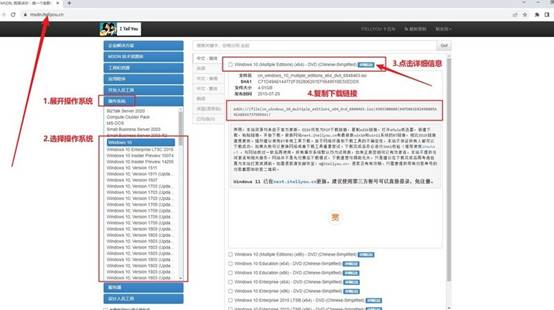
三、电脑重装系统步骤
第一步:准备制作U盘
1、打开浏览器,前往大白菜官网winbaicai,下载所需的U盘启动盘制作工具并解压。
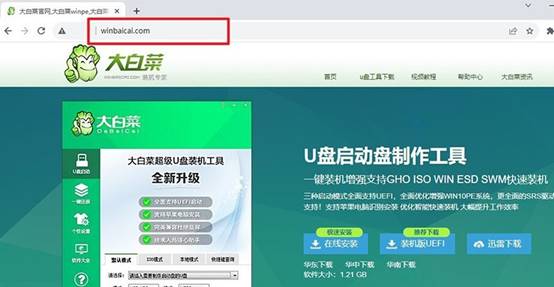
2、运行大白菜u盘制作工具,点击“一键制作成USB启动盘”,等待制作完成。
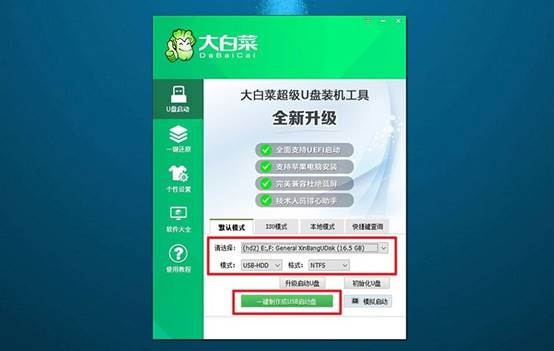
第二步:准备启动U盘
1、查询对应电脑品牌的u盘启动快捷键,跳转查询或者看图查询。
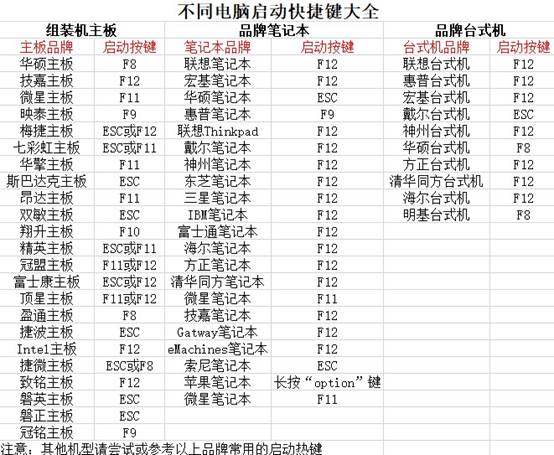
2、将制作好的U盘启动盘插入电脑,重新启动电脑并按下相应的U盘启动快捷键。
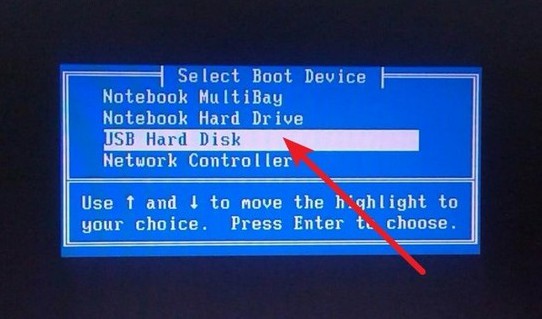
3、进入大白菜主菜单,选择【1】启动Win10X64PE,按下回车键。
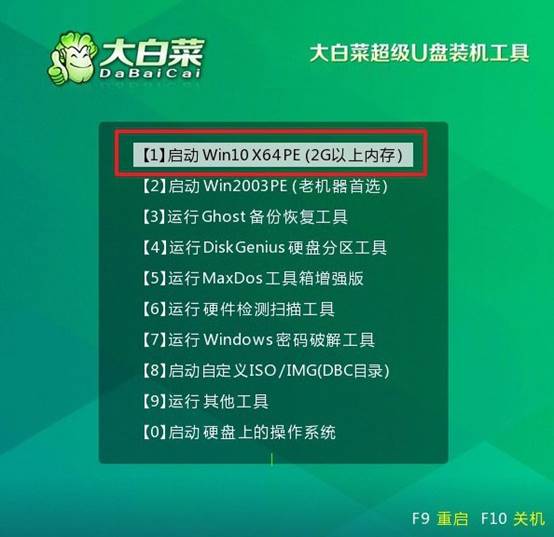
第三步:准备U盘重装系统
1、打开大白菜装机软件,将系统镜像安装到C盘,点击执行。
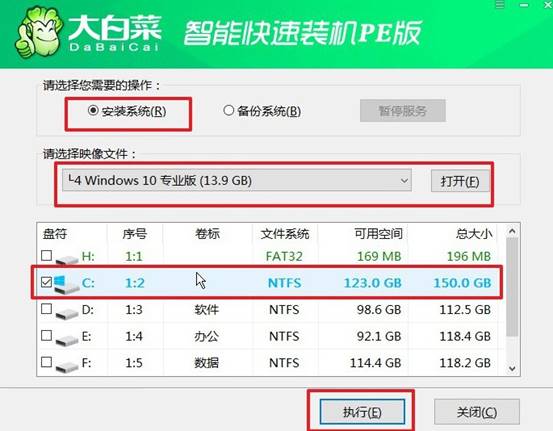
2、在弹出的还原窗口中选择默认选项,点击“是”,让软件自动执行操作。
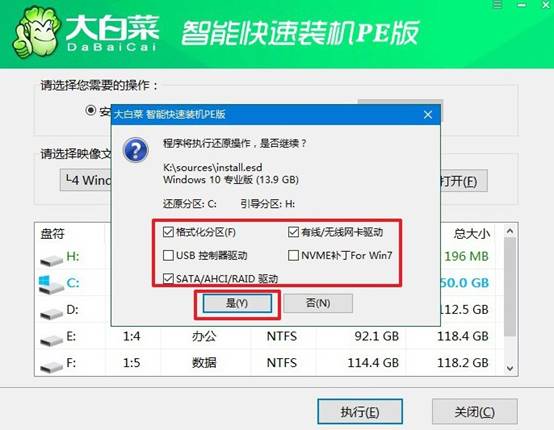
3、在Windows安装部署界面,勾选“重启”选项,电脑会自动重启。
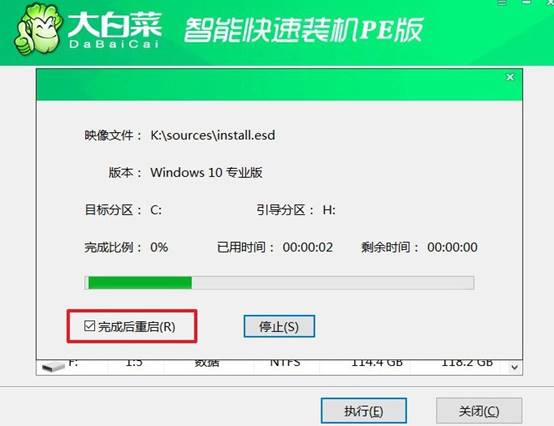
4、电脑将会多次重启,第一次重启后拔出U盘,耐心等待Windows系统安装完成。

以上就是本次电脑黑屏怎么U盘装系统的内容了。你只需要通过正确设置BIOS、合理分区以及安装必要的驱动,就能它能够快速恢复电脑的正常运行,确保新系统的稳定性和流畅度。希望本文的介绍能帮助你顺利完成U盘装系统,解决黑屏问题。

